Samsung GT-S8530 User Manual [pt]
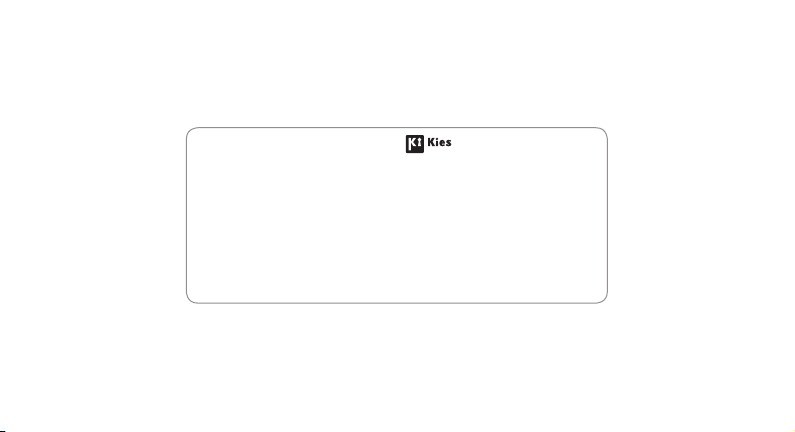
Algum do conteúdo deste manual poderá ser diferente do existente no seu dispositivo, tal depende do software do dispositivo
ou do fornecedor de serviços.
Para instalar o Kies (PC Sync)
Transra a última versão do Kies do website da Samsung 1.
(www.samsungmobile.com) e instale-o no seu PC.
→
Conectividade → USB
Printed in Korea
Code No.:GH68-32216A
Portuguese. 12/2010. Rev. 1.0
www.samsungmobile.com
No modo Menu, seleccione 2. Denições
→
Kies.
Use um cabo de dados para o PC, e conecte o seu dispositivo com 3.
o seu PC.
Use como referência a ajuda do Kies para mais informação.

GT-S8530
Manual do utilizador
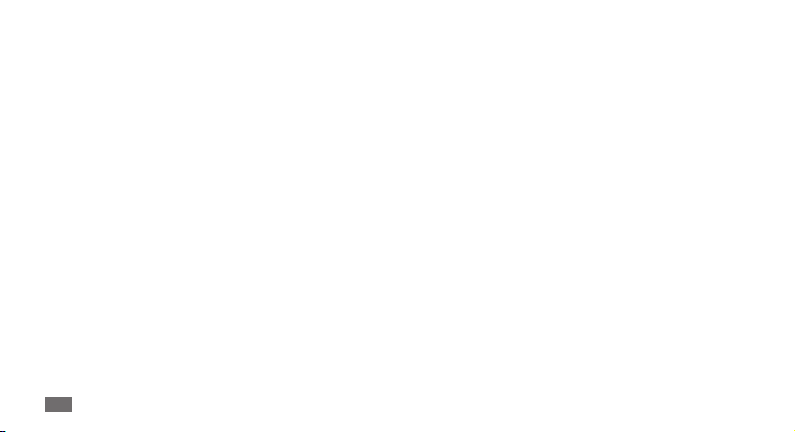
Ao utilizar este manual
Obrigado por adquirir este dispositivo móvel Samsung.
Este telemóvel proporciona comunicações móveis e
entretenimento de alta qualidade baseados na tecnologia
avançada e nos elevados padrões de qualidade da Samsung.
Este manual do utilizador foi especialmente elaborado para o
ajudar com as funções e características do telemóvel.
Ler primeiro
Leia atentamente todas precauções de segurança e o •
presente manual antes de utilizar o seu dispositivo para
assegurar uma utilização segura e correcta.
As descrições neste manual baseiam-se nas congurações
•
predenidas do seu telemóvel.
As imagens e capturas de ecrã utilizadas neste manual
•
poderão ter um aspecto diferente em relação ao próprio
produto.
Ao utilizar este manual
2
•
O conteúdo do presente manual poderá diferir do produto
ou do software fornecido pelas operadoras, e está sujeito
a alterações sem aviso prévio. Visite www.samsungmobile.
com para obter a versão mais recente do manual.
As funcionalidades e serviços adicionais disponíveis
•
poderão variar consoante o dispositivo, software ou a
operadora.
A formatação e a entrega do presente manual tem por base
•
os sistemas operativos BADA e poderão variar consoante
o dispositivo.
As aplicações e as respectivas funções poderão variar
•
consoante o país, a região ou as especicações do
hardware. A Samsung não se responsabiliza por problemas
de funcionamento causados por aplicações de outros
fabricantes.
A Samsung não se responsabiliza por problemas de
•
funcionamento causados ou incompatibilidades causadas
pelo facto de o utilizador ter editado as denições do
registo do sistema.
Para actualizar o software do seu dispositivo móvel, aceda a
•
www.samsungmobile.com.
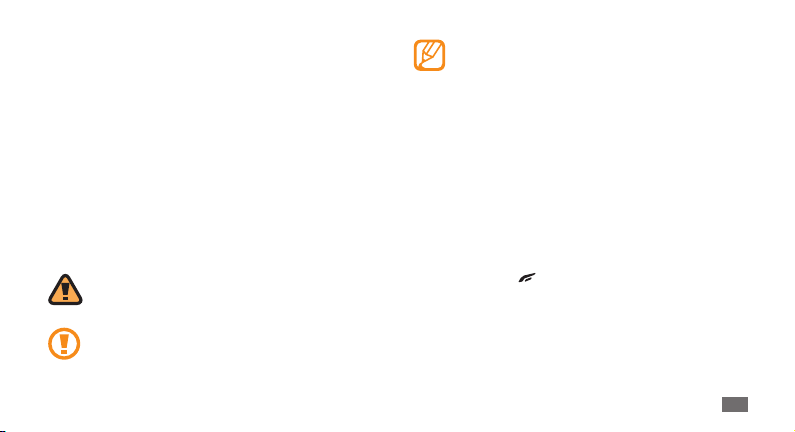
As fontes de sons, imagens de fundo e outras imagens •
fornecidas neste dispositivo foram licenciadas para
utilização limitada entre a Samsung e os respectivos
proprietários. A extracção e utilização destes materiais para
ns comerciais e outros ns constituem uma infracção das
leis dos direitos de autor. A Samsung não se responsabiliza
por tais infracções das leis dos direitos de autor por parte
do utilizador.
Guarde este manual para referência futura.
•
Ícones informativos
Antes de iniciar, familiarize-se com os ícones que irá
encontrar neste manual:
Avisos—situações passíveis de causar ferimentos
ao próprio ou a terceiros
Atenção—situações passíveis de causar danos ao
telefone ou a outro equipamento
Notas—notas, sugestões de utilização ou
informações adicionais
Consulte—páginas com informações relacionadas;
►
por exemplo:
página 12)
→
Seguido por—a ordem de opções ou menus que
necessita de seleccionar para realizar um passo; por
exemplo: No modo Menu, seleccione Mensagem
→
Escrever (representa Mensagem, seguido de
Escrever)
Parêntesis rectos—teclas do telefone; por
[ ]
exemplo: [
► p. 12 (representa referência para a
] (representa a Tecla Ligar/Desligar)
Ao utilizar este manual
3
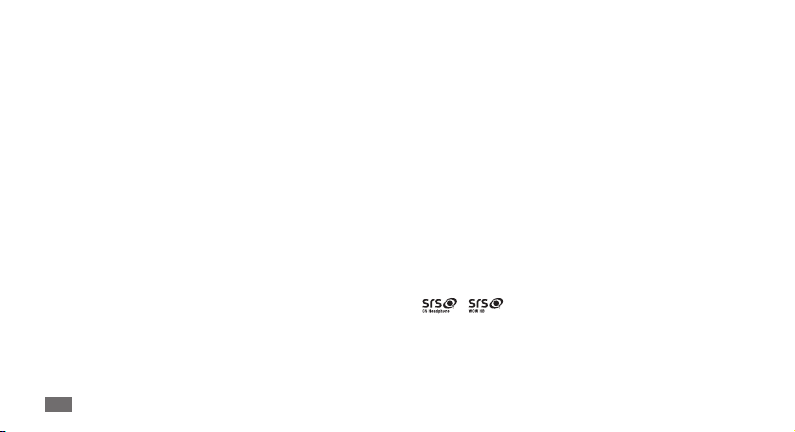
Copyright
Copyright © 2010 Samsung Electronics
Este manual é protegido por leis de direitos de autor
internacionais.
Nenhuma parte deste manual pode ser reproduzida,
distribuída, traduzida ou transmitida de qualquer forma
ou por qualquer meio, seja ele electrónico ou mecânico,
incluíndo fotocópias, gravação ou armazenamento em
qualquer sistema de armazenamento e acesso a informações,
sem permissão prévia e por escrito da Samsung Electronics.
Ao utilizar este manual
4
Informações sobre os direitos de
autor
Os direitos de todas as tecnologias e produtos que
constituem este dispositivo são propriedade dos seus
respectivos proprietários:
SAMSUNG e o logótipo da SAMSUNG são marcas
•
registadas da Samsung Electronics.
Bluetooth
•
em todo o mundo.
Oracle e Java são marcas comerciais registadas da Oracle
•
e/ou das suas aliadas. Outros nomes podem ser marcas
comerciais dos seus respectivos proprietários.
Windows Media Player
•
da Microsoft Corporation.
• e são marcas comerciais da SRS Labs, Inc. As
tecnologias CS Headphone e WOW HD foram incorporadas
sob licença da SRS Labs, Inc.
Wi-Fi
•
marcas registadas da Wi-Fi Alliance.
é uma marca registada da Bluetooth SIG, Inc.
®
é uma marca comercial registada
®
, o logótipo Wi-Fi CERTIFIED e o logótipo Wi-Fi são
®
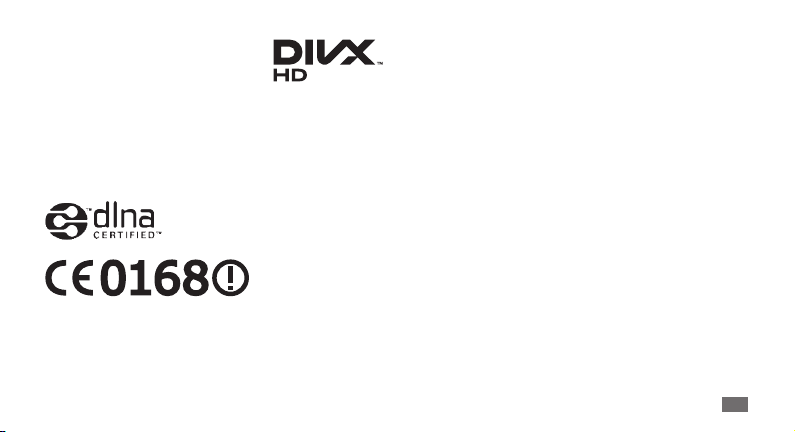
DivX
•
, DivX Certied® é uma marca
®
registada da DivX, Inc. e é usada
sob licença.
Coberto por uma ou mais das
seguintes Patentes Estados Unidos: 7,295,673; 7,460,668;
7,515,710; 7,519,274
Todas as outras marcas comerciais e direitos de autor
•
pertencem aos respectivos proprietários.
ACERCA DO VÍDEO DIVX
DivX® é um formato de vídeo digital criado pela DivX, Inc.
Este é um dispositivo ocial DivX Certied
vídeos DivX. Visite http://www.divx.com para obter mais
informações e ferramentas de software para converter os
seus cheiros em vídeo DivX.
DivX Certied
720p, incluíndo conteúdos Premium.
para reprodução de vídeo DivX® até HD
®
que reproduz
®
ACERCA DO DIVX VIDEO-ON-DEMAND
Este dispositivo DivX Certied® terá de ser registado na DivX
para poder reproduzir conteúdos DivX Video-on-Demand
(VOD). Para obter o código de registo, localize a secção de
DivX VOD no menu de conguração do dispositivo. Visite
vod.divx.com para saber mais informações sobre como
concluir o seu registo.
Ao utilizar este manual
5
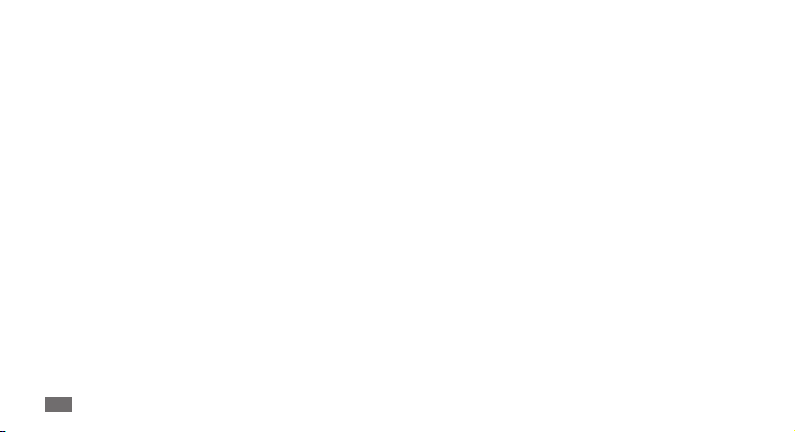
Contents
Montagem ................................................ 10
Desembalar ............................................................ 10
Instalar o cartão SIM ou USIM e a bateria ........ 10
Carregar a bateria ................................................. 12
Inserir um cartão de memória (opcional) ........ 14
Como começar ........................................ 17
Ligar e desligar o telemóvel ............................... 17
Descrição do telefone .......................................... 18
Utilizar o ecrã táctil ............................................... 21
Bloquear ou desbloquear o ecrã táctil e as teclas
23
Contents
6
Aceder a menus ..................................................... 23
Iniciar e gerir as aplicações ................................. 25
Utilizar os widgets ................................................. 26
Personalizar o seu telefone ................................. 27
Introduzir texto ...................................................... 31
Aceder a informações de ajuda ......................... 35
Comunicação ........................................... 36
Telefonar .................................................................. 36
Registos ................................................................... 42
Mensagem .............................................................. 44
E-mail ....................................................................... 49
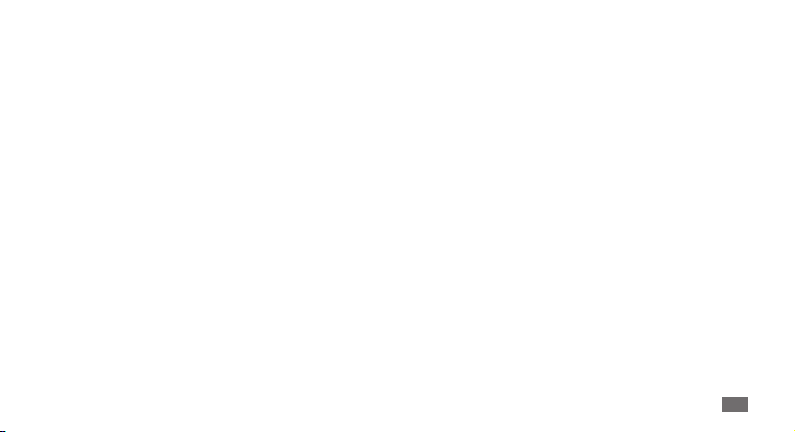
MI .............................................................................. 52
Social Hub ............................................................... 53
Memorando ............................................................ 84
Gravador de voz .................................................... 85
Entretenimento ....................................... 54
Câmara ..................................................................... 54
Leitor de vídeo ....................................................... 64
Multimédia ............................................................. 66
Leitor de música .................................................... 72
Rádio FM .................................................................. 76
Jogos e mais ........................................................... 79
Informação pessoal ................................ 80
Contactos ................................................................ 80
Calendário ............................................................... 83
Tarefa ........................................................................ 84
Web ........................................................... 87
Internet .................................................................... 87
Aplicações Samsung ............................................ 91
Sincronizar .............................................................. 92
Web sites de comunidades ................................. 93
Navegação .............................................................. 93
Conectividade ......................................... 95
Bluetooth ................................................................ 95
Wi-Fi .......................................................................... 97
AllShare ................................................................... 99
PA Móvel ................................................................ 101
Contents
7
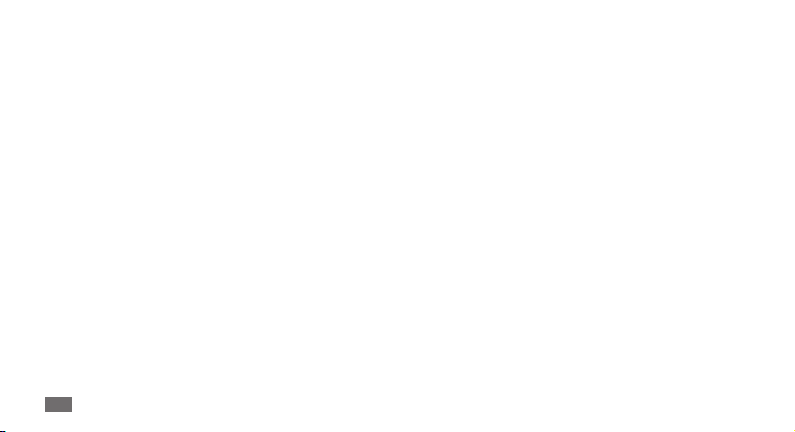
GPS .......................................................................... 103
Ligações de TV (modo de saída de TV) .......... 105
Ligações ao PC ..................................................... 105
Ferramentas ........................................... 108
Relógio ................................................................... 108
Calculadora ........................................................... 109
Mini-diário ............................................................ 110
As minhas contas ................................................ 110
Os meus cheiros ................................................ 111
Procura inteligente ............................................. 114
Contents
8
Denições ............................................... 115
Aceder ao menu Denições .............................. 115
Modo de voo ........................................................ 115
Conectividade ...................................................... 115
Pers de som ........................................................ 116
Visor e luz .............................................................. 117
Geral ....................................................................... 117
Data e hora ............................................................ 119
Menu e widgets ................................................... 119
Aplicações ............................................................. 119
Segurança ............................................................. 127
Memória ................................................................ 128
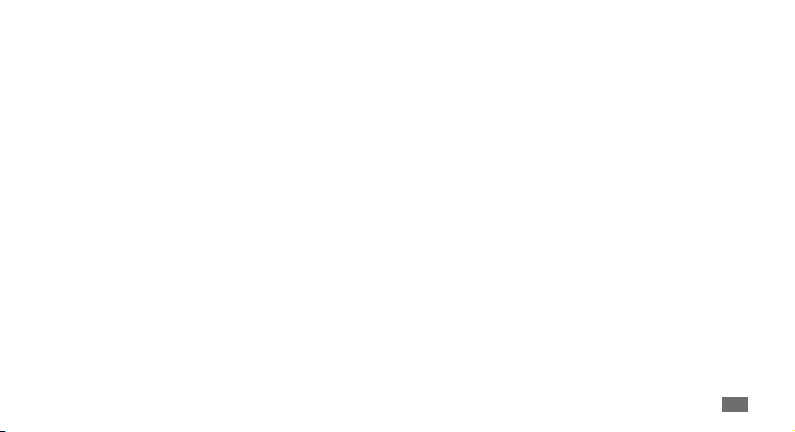
Repor ...................................................................... 128
Acerca do telefone .............................................. 128
Actualização do software .................................. 129
Menu SIM .............................................................. 129
Resolução de problemas ..................... 130
Precauções de segurança .................... 135
Índice remissivo .................................... 145
Contents
9
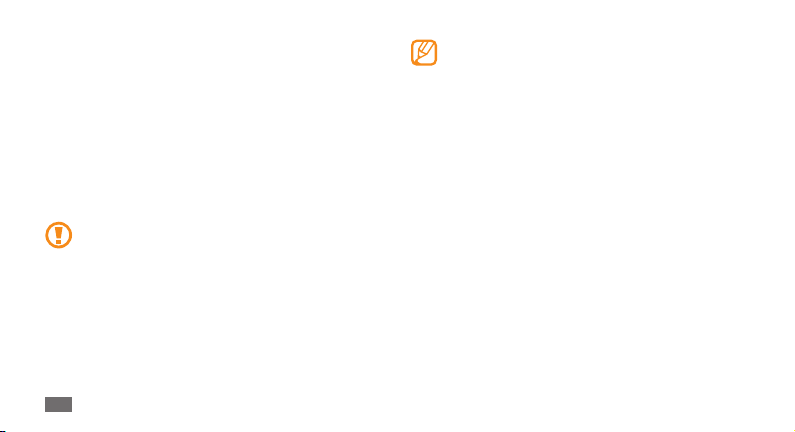
Montagem
Desembalar
Verique, na embalagem, a existência dos seguintes itens:
•
Telemóvel
Bateria•
Adaptador de viagem (carregador)•
Manual do utilizador•
Utilize apenas software aprovado pela Samsung. Os
programas de software pirateados ou ilegais poderão
provocar danos ou avarias de funcionamento não
cobertos na garantia do fabricante.
Montagem
10
Os elementos fornecidos com o telemóvel podem •
variar consoante o software e os acessórios
disponíveis na sua região ou fornecidos pela sua
operadora.
Pode obter acessórios adicionais através de um
•
representante Samsung local.
Os acessórios fornecidos funcionam melhor com
•
este telemóvel.
Instalar o cartão SIM ou USIM e a
bateria
Quando subscrever o serviço de uma operadora, receberá
um cartão SIM (Módulo de Identicação do Subscritor),
com os dados do tipo de serviço subscrito, tais como o
PIN (número de identicação pessoal) e quaisquer outros
serviços opcionais. Para utilizar serviços UMTS ou HSDPA,
pode adquirir um cartão USIM (Universal Subscriber Identity
Module, módulo de identicação de subscritor universal).
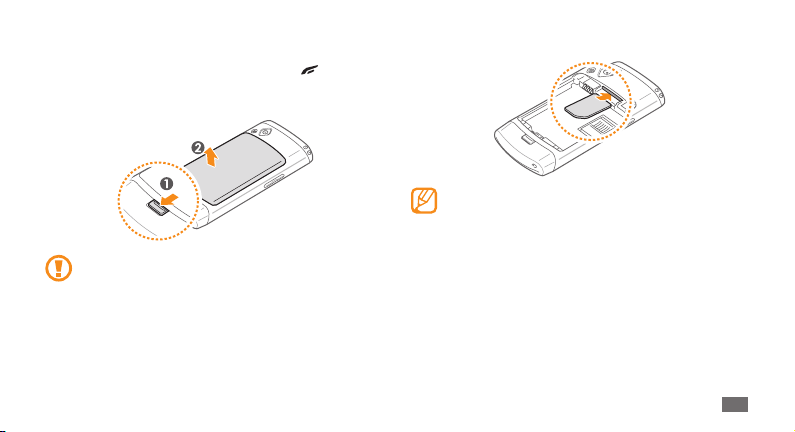
Para instalar o cartão SIM ou USIM e a bateria,
Com o telemóvel ligado, prima sem soltar [
1
seleccione Sim para o desligar.
Retire a tampa traseira.
2
Remova com cuidado a tampa traseira para não
danicar as suas unhas.
] e
Insira o cartão SIM ou USIM.
3
Coloque o cartão SIM ou USIM no telemóvel com os •
contactos dourados voltados para baixo.
Se não estiver inserido um cartão SIM ou USIM, pode
•
utilizar apenas os serviços oine e alguns menus do
seu telemóvel.
Montagem
11
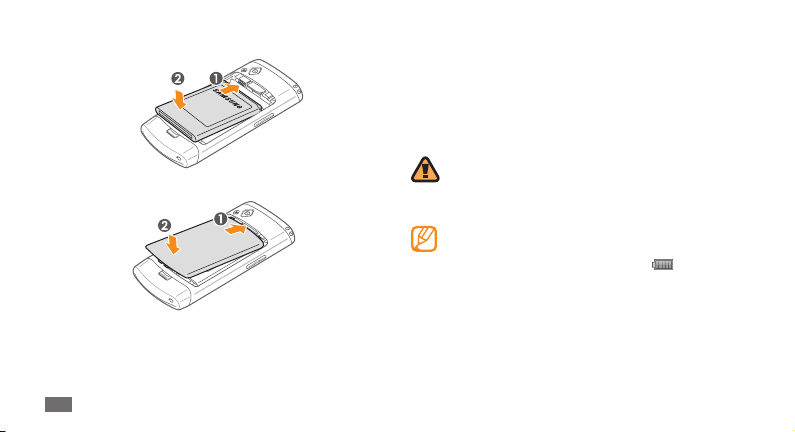
Insira a bateria.
4
Coloque a tampa traseira.
5
Montagem
12
Carregar a bateria
Carregue a bateria antes de utilizar o telemóvel pela primeira
vez.
Pode carregar o telemóvel com o carregador disponibilizado
ou ao ligar o telemóvel a um computador através de um
cabo de dados para PC.
Utilize apenas cabos e carregadores aprovados pela
Samsung. Os cabos ou carregadores não aprovados
podem provocar a explosão da bateria ou danicar o
telemóvel.
Quando a bateria está fraca, o telemóvel emite sons
de aviso e apresenta uma mensagem de bateria fraca.
Ao mesmo tempo, o ícone da bateria
vazio e a piscar. Se a carga da bateria car demasiado
fraca, o telemóvel desligar-se-á automaticamente.
Carregue a bateria para continuar a utilizar o
telemóvel.
apresenta-se
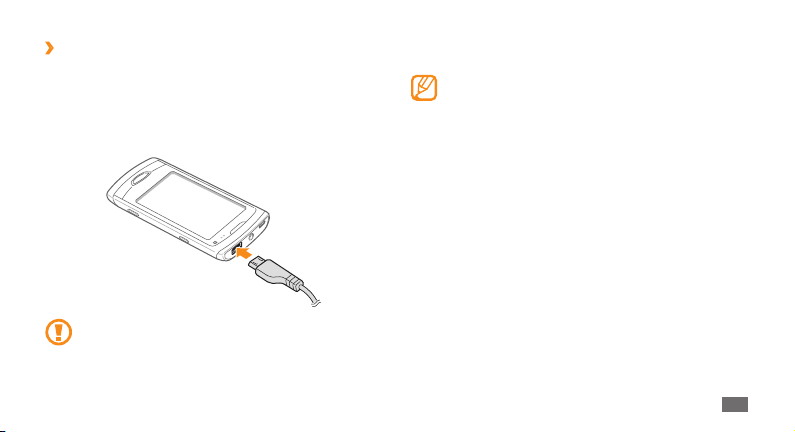
Carregar com o adaptador de viagem
›
(carregador)
Abra a tampa da entrada multifunções na parte superior
1
do telemóvel.
Ligue a extremidade pequena do carregador à entrada
2
multifunções.
A ligação inadequada do carregador pode danicar
o seu telemóvel. Quaisquer danos resultantes de um
manuseamento inadequado não estão abrangidos
pela garantia.
Ligue a extremidade mais larga do carregador a uma
3
tomada eléctrica.
Pode utilizar o telemóvel enquanto está em •
carregamento, mas pode levar mais tempo para
carregar totalmente a bateria.
Enquanto o dispositivo está a carregar, o ecrã táctil
•
poderá não funcionar correctamente devido a uma
fonte de energia instável. Se isto acontecer, desligue
o carregador do dispositivo.
Enquanto carrega o telemóvel pode aquecer. Isto
•
é normal e não deverá afectar a vida útil nem o
desempenho do telefone.
Se o telemóvel não carregar correctamente
•
entregue o seu telemóvel e carregador a um Centro
de Assistência Samsung.
Montagem
13
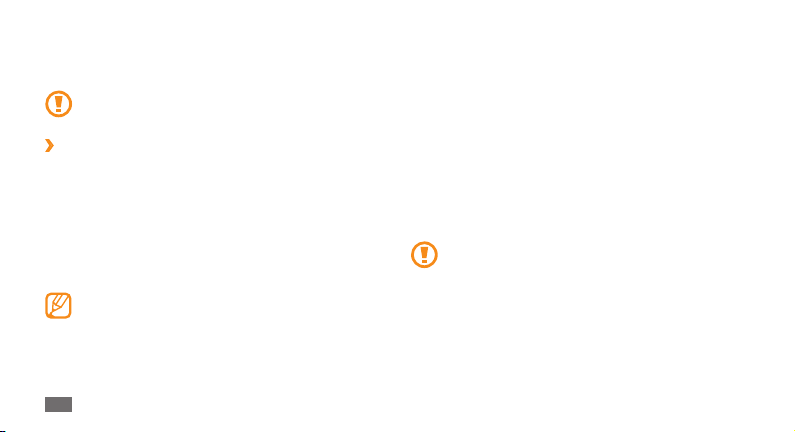
Quando a bateria estiver totalmente carregada (o ícone
4
ca estável), desligue o carregador do telemóvel e, em
seguida, da tomada.
Não retire a bateria antes de retirar o adaptador de
viagem. Tal pode causar danos no telemóvel.
Carregar com o cabo de dados para PC
›
Antes de carregar, certique-se de que o PC está ligado.
Abra a tampa da entrada multifunções na parte superior
1
do telemóvel.
Ligue uma extremidade (micro USB) do cabo de dados
2
para PC na entrada multifunções.
Ligue a outra extremidade do cabo de dados para PC na
3
porta USB no PC.
Consoante o tipo de cabo de dados para PC que
estiver a utilizar, poderá demorar algum tempo antes
de começar a carregar.
Montagem
14
Quando a bateria estiver totalmente carregada (o ícone
4
ca estável), desligue o cabo de dados para PC do
telemóvel e, em seguida, do PC.
Inserir um cartão de memória
(opcional)
Para armazenar cheiros multimédia adicionais, tem de
inserir um cartão de memória. O seu telemóvel aceita cartões
de memória microSD
máximas até 32 GB (consoante o fabricante e o tipo de cartão
de memória).
A Samsung utiliza normas da indústria aprovadas para
cartões de memória, mas algumas marcas podem não
ser totalmente compatíveis com o seu telemóvel. Ao
utilizar um cartão de memória não compatível pode
danicar o telemóvel ou o cartão de memória e pode
danicar os dados armazenados no cartão.
ou microSDHC™ com capacidades
™
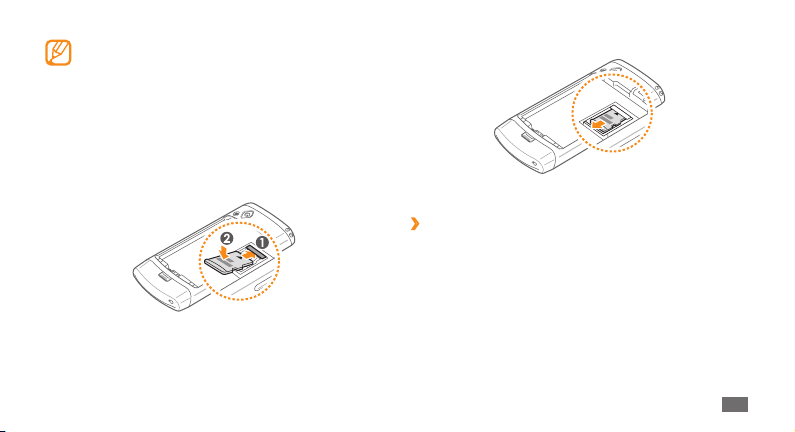
O seu telemóvel suporta apenas a estrutura de •
cheiros FAT para cartões de memória. Se inserir um
cartão formatado com uma estrutura de cheiro
diferente o telemóvel irá pedir para reformatar o
cartão de memória.
Gravar e apagar com frequência irá diminuir a vida
•
útil dos cartões de memória.
Retire a tampa traseira e a bateria.
1
Insira um cartão de memória.
2
Prenda o cartão de memória no lugar.
3
Volte a colocar a bateria e a tampa traseira.
4
Remover o cartão de memória
›
Certique-se de que o telemóvel não está a utilizar o
1
cartão de memória.
Retire a tampa traseira e a bateria.
2
Remova o cartão de memória.
3
Montagem
15
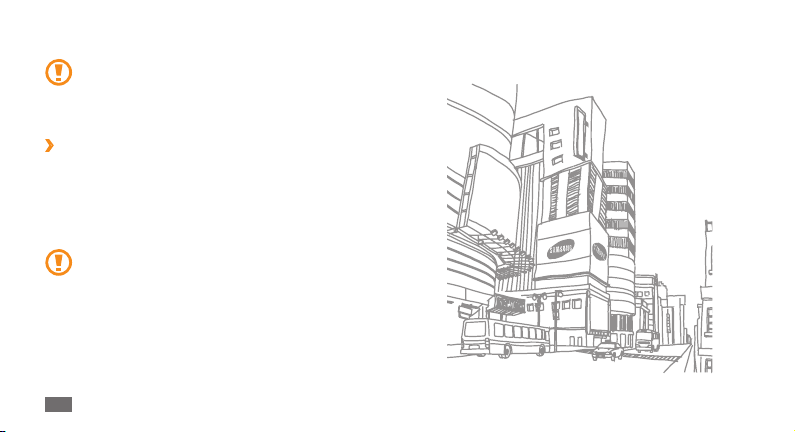
Volte a colocar a bateria e a tampa traseira.
4
Não remova um cartão de memória enquanto o
telefone estiver a transferir ou a aceder a informação,
pois poderá perder dados e/ou danicar o cartão de
memória ou o telefone.
Formatar o cartão de memória
›
Formatar o cartão de memória num PC poderá resultar em
incompatibilidades com o telemóvel. Formate o cartão de
memória apenas no telemóvel.
No modo Menu, seleccione Denições → Memória →
Detalhes do cartão de memória
Antes de formatar o cartão de memória, certique-se
de que faz cópias de segurança de todos os dados
importantes armazenados no seu telemóvel. A
garantia do fabricante não abrange perdas de dados
que resultem de acções efectuadas pelo utilizador.
Montagem
16
→
Formatar → Sim.
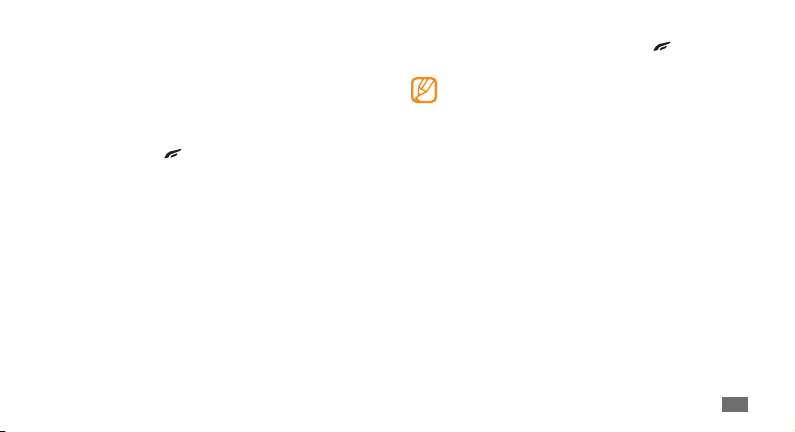
Como começar
Ligar e desligar o telemóvel
Para ligar o telemóvel,
Prima sem soltar [
1
Introduza o seu PIN e seleccione
2
necessário).
Seleccione o idioma que pretende para o visor e
3
seleccione Seguinte.
Seleccione os idiomas que pretende para a introdução de
4
texto e seleccione Seguinte.
Seleccione o seu fuso horário local e seleccione
5
Dena a data e a hora e seleccione
6
Seleccione
7
].
Concluído (se
Seguinte.
Guardar (caso seja necessário).
Seguinte.
Para desligar o telemóvel, prima sem soltar [
Sim.
Siga todos os avisos e directrizes publicados pelas •
entidades ociais quando estiver em áreas com a
utilização restringida a dispositivos sem os como,
por exemplo, aviões e hospitais.
Para utilizar apenas os serviços sem rede do seu
•
telemóvel, mude para o modo de voo. No modo
Menu, seleccione Denições
→
Modo de voo.
] e seleccione
Como começar
17
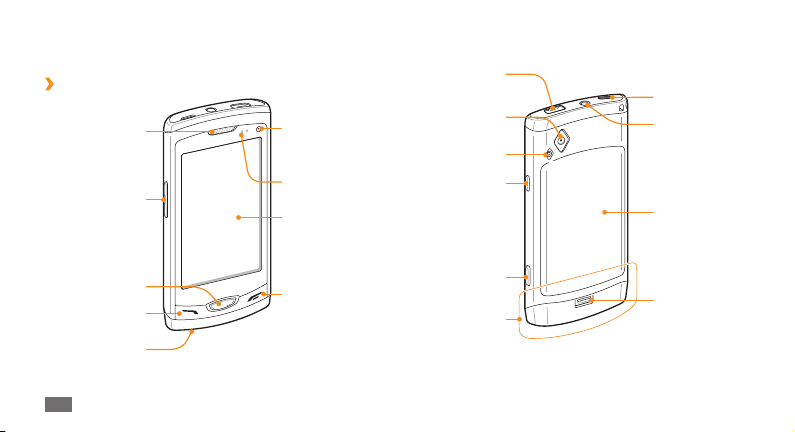
Descrição do telefone
Descrição do telefone
›
Auscultador
Tecla de volume
Objectiva da
câmara frontal (para
chamadas de vídeo)
Sensor de
proximidade
Ecrã táctil
Entrada
multifunções
Objectiva da
câmara traseira
Flash
Tecla de bloqueio
Altifalante
Entrada Auricular/
Cabo de saída de
televisão
Tampa
traseira
Tecla Marcar
Como começar
18
Tecla Menu
Microfone
Tecla Ligar/
Desligar
Tecla Câmara
Antena interna
Fecho da tampa
traseira
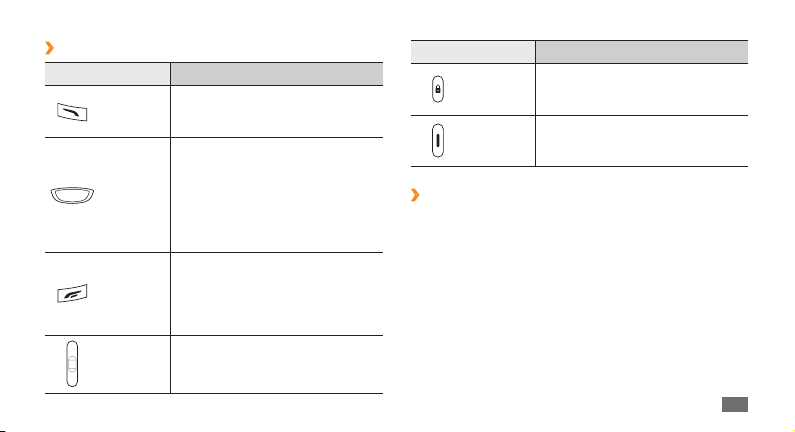
Teclas
›
Tecla Função
Marcar
Menu
Ligar/
Desligar
Volume Ajustar o volume do telemóvel.
Fazer ou responder uma chamada;
no modo Inactivo, obter os registos
das suas chamadas e mensagens.
Aceder ao modo Menu; iniciar o
gestor de tarefas para ver todas
as aplicações activas (prima
sem soltar); No modo Inactivo
ou durante a utilização duma
aplicação, pode aceder à função
Procurar (prima duas vezes).
Permite ligar ou desligar o
telemóvel (prima sem soltar);
terminar uma chamada; no modo
Menu, permite voltar ao modo
Inactivo.
Tecla Função
Bloquear
Câmara
Ecrã Inactivo
›
Quando o telemóvel está no modo Inactivo, verá o ecrã
inactivo. A partir do ecrã inactivo, pode ver o estado do
telemóvel e aceder aplicações.
O ecrã inactivo possui alguns paineis padrão, pode adicionar
novos paineis ao ecrã inactivo.
Desloque-se para a esquerda ou para a direita para um painel
do ecrã de inactividade. Pode também seleccionar um ponto
na parte superior do ecrã para se deslocar directamente para
o painel correspondente do ecrã de inactividade.
Permite bloquear o ecrã táctil e as
teclas; desbloquear o ecrã táctil e as
teclas (prima sem soltar).
No modo Inactivo, ligue a câmara;
no modo Câmara, tire uma
fotograa ou grave um vídeo.
► p. 27
Como começar
19
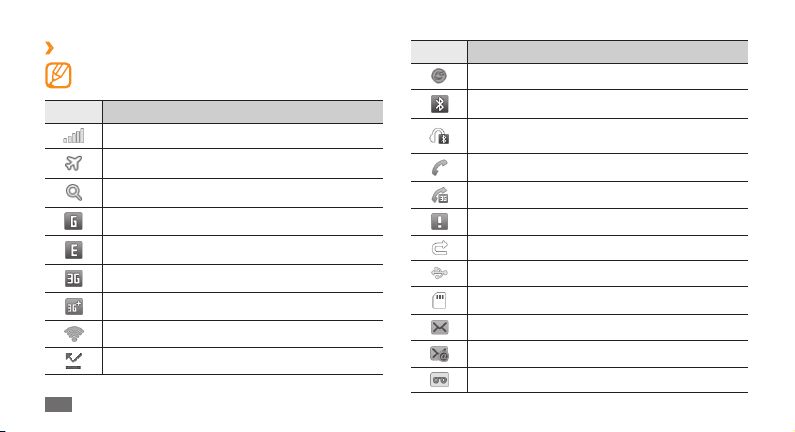
Ícones indicadores
›
Os ícones indicados no visor podem variar,
dependendo da região ou do operador.
Ícone Denição
Intensidade do sinal
Modo de voo activado
Procurando redes
Rede GPRS ligada
Rede EDGE ligada
Rede UMTS ligada
Rede HSDPA ligada
Wi-Fi activado
Chamadas perdidas
Como começar
20
Ícone Denição
Sincronizado com um servidor web
Bluetooth activado
Kit Bluetooth mãos livres para carro ou auricular
ligados
Chamada de voz em curso
Chamada de vídeo em curso
Função de mensagem SOS activada
Desvio de chamadas activado
Sincronizar com um computador
Cartão de memória inserido
Nova mensagem de texto ou multimédia
Nova mensagem de e-mail
Nova mensagem de correio de voz
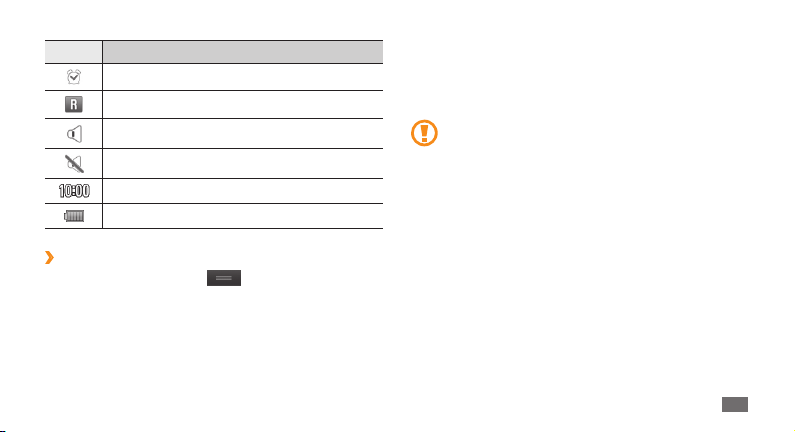
Ícone Denição
Alarme activado
Roaming (fora da área normal de serviço)
Perl normal activado
Perl silencioso activado
Hora actual
Nível de carga da bateria
Painel de atalhos
›
No modo Inactivo seleccione na área dos ícones
indicadores para abrir o painel de atalhos.
Seleccione ícones para activar ou desactivar as
funcionalidades Wi-Fi e Bluetooth. Pode também activar
ou desactivar o volume do telemóvel e vericar novas
mensagens e alertas.
Utilizar o ecrã táctil
O ecrã táctil do seu telemóvel permite-lhe seleccionar
facilmente itens ou executar funções. Conheça as acções
básicas para utilizar o ecrã táctil.
Para não riscar o ecrã táctil, não utilize objectos •
pontiagudos.
Evite que o ecrã táctil entre em contacto com outros
•
dispositivos eléctricos. As descargas electrostáticas
podem provocar avarias no ecrã táctil.
Evite que o ecrã táctil entre em contacto com água.
•
A exposição à água ou a utilização em condições de
humidade podem provocar avarias no ecrã táctil.
Como começar
21
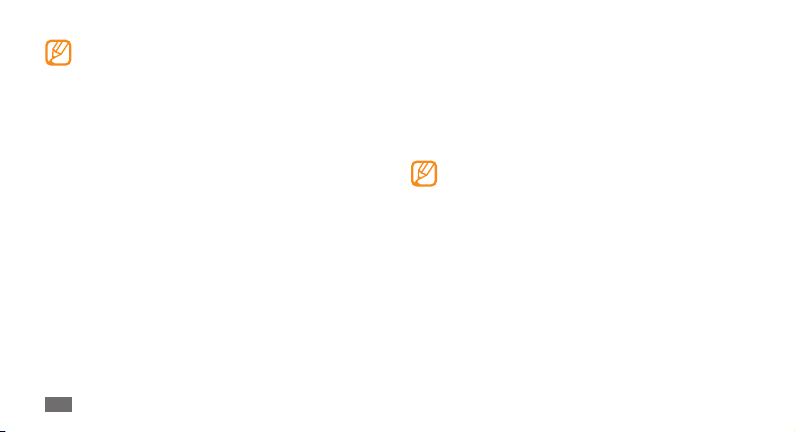
Para a melhor utilização do ecrã táctil, remova a •
película de protecção do ecrã antes de utilizar o
telemóvel.
O ecrã táctil possui um nível que detecta pequenas
•
cargas eléctricas emitidas pelo corpo humano. Para
assegurar o melhor funcionamento possível, toque
no ecrã com a ponta do dedo. O ecrã táctil não reage
ao toque de objectos pontiagudos tais como, um
estilete ou uma caneta.
Controle o ecrã táctil com as seguintes acções:
Tocar: toque uma vez com o dedo para seleccionar ou
•
iniciar um menu, opção ou aplicação.
Tocar sem soltar: toque sem soltar num item durante mais
•
de 2 segundos para abrir uma lista de opções.
Toque duas vezes: toque rapidamente duas vezes com
•
o dedo para aumentar ou diminuir o zoom ao visualizar
fotograas ou páginas Web.
Deslocação: toque e arraste com o dedo para seleccionar
•
itens.
Como começar
22
Arrastar e largar: toque sem soltar num item e, em seguida, •
arraste o seu dedo para mover o item.
Tocar rapidamente: toque rapidamente no ecrã para activar
•
uma aplicação.
Aplicar zoom a uma área: coloque os dois dedos no ecrã
•
e afaste-os para ampliar ou aproxime-os para diminuir o
zoom.
O seu telemóvel desliga o ecrã táctil quando não •
utiliza o telemóvel durante um período de tempo
especicado. Para ligar o ecrã, prima a tecla de
bloqueio.
Pode também ajustar a duração da luz de fundo. No
•
modo Menu, seleccione Denições → Visor e luz →
Duração da luz de fundo.
Algumas listas possuem um índice ao longo do lado
•
lateral direito. Toque numa letra para saltar para
itens que comecem por essa letra. Arraste o dedo
ao longo do índice para se deslocar rapidamente
através da lista.
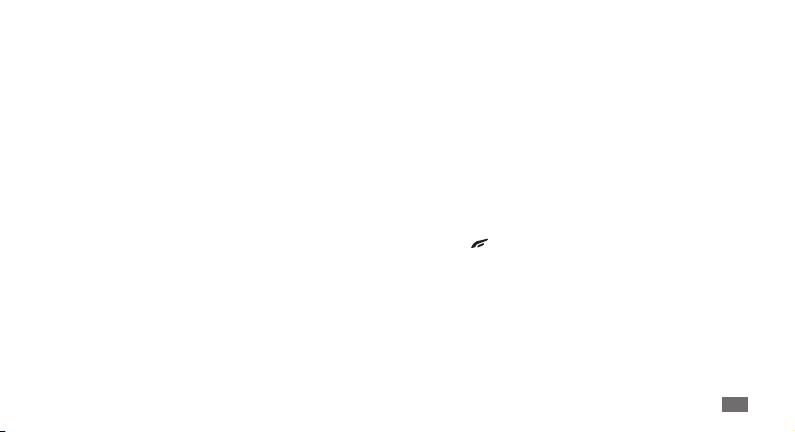
Bloquear ou desbloquear o ecrã
táctil e as teclas
Pode bloquear o ecrã táctil e as teclas para evitar quaisquer
operações indesejadas.
Para bloquear, prima a tecla de bloqueio. Para desbloquear,
prima sem soltar a tecla de bloqueio. Alternativamente,
pode premir a tecla e faça um gesto com o dedo no visor do
dispositivo.
Pode também denir o telemóvel para bloquear
automaticamente o ecrã táctil e as teclas quando não utiliza
o telemóvel durante um período de tempo especicado. No
modo Menu, seleccione Denições
Auto-bloqueio do painel de toque.
→
Geral → Toque →
Aceder a menus
Para aceder aos menus do telemóvel,
No modo Inactivo, prima a tecla Menu para aceder ao
1
modo Menu.
Desloque para a esquerda ou para a direita para um ecrã
2
do menu principal.
Pode também seleccionar um ponto na parte superior
do ecrã para se deslocar directamente para o painel
correspondente do ecrã principal.
Seleccione um menu ou aplicação.
3
Prima [4 ] para regressar ao modo Inactivo.
Como começar
23
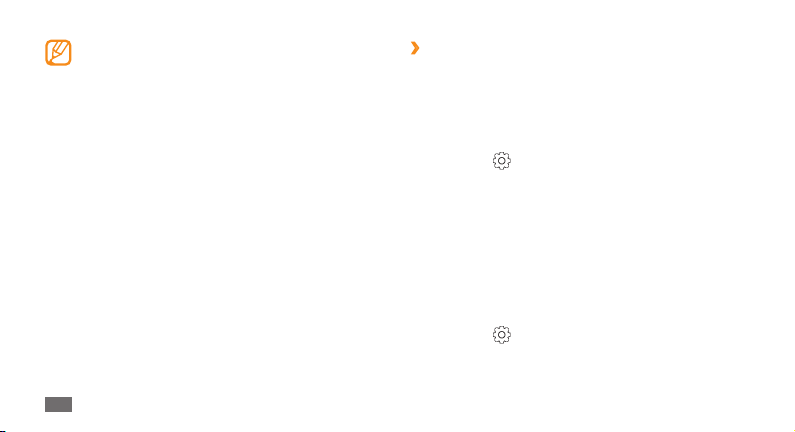
O seu telemóvel possui um sensor de movimento •
integrado que detecta a sua orientação.
Se rodar o dispositivo enquanto utilizar
algumas funcionalidades, a interface mudará
automaticamente para a vista horizontal. Para
denir que a interface deve manter a sua orientação
quando rodar o dispositivo, seleccione Denições
→
Geral → Gestos → Orientação → Alterar
orientação.
Ao utilizar o dispositivo, pode capturar uma imagem
•
de um ecrã premindo simultaneamente as teclas de
Menu e de bloqueio. A imagem será guardada em
Meus ch.
Como começar
24
→
Imagens.
Organizar as aplicações no modo Menu
›
Pode reorganizar as aplicações no modo Menu alterando
a sua organização ou agrupando-as em categorias para
corresponder às suas preferências e necessidades.
No modo Inactivo, prima a tecla Menu para aceder ao
1
modo Menu.
Seleccione
2
Arraste um ícone de aplicação para a localização
3
pretendida.
Pode deslocar o ícone duma aplicação para um outro
ecrã do modo Menu. Pode também alterar as aplicações
mais utilizadas na barra de atalhos inferior. Desloque
uma aplicação da barra de atalhos inferior para um ecrã
do menu principal, e desloque uma aplicação que queira
utilizar no modo Inactivo directamente para a barra de
atalhos inferior.
Seleccione
4
na parte superior esquerda do ecrã.
na parte superior esquerda do ecrã.
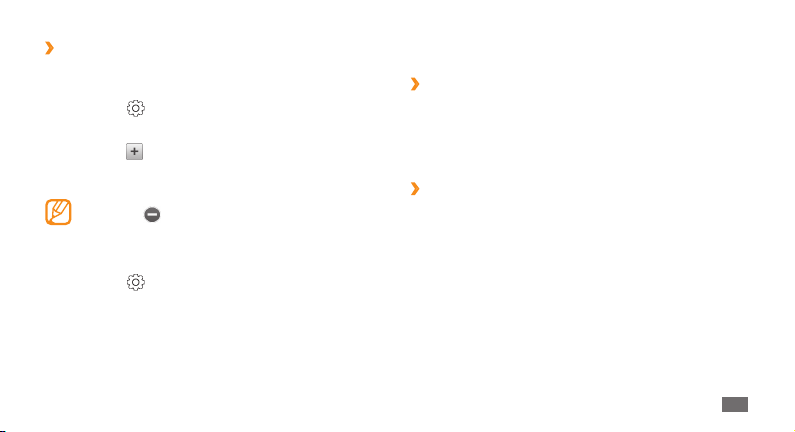
Adicionar novos ecrãs ao menu principal
›
No modo Inactivo, prima a tecla Menu para aceder ao
1
modo Menu.
Seleccione
2
Rode o dispositivo para a vista horizontal.
3
Seleccione 4 para adicionar um novo ecrã ao menu
principal.
Pode adicionar um máximo de 10 ecrãs.
Seleccione para remover o ecrã do menu principal.
Rode o telefone no sentido dos ponteiros do relógio para
5
a vista vertical.
Seleccione
6
na parte superior esquerda do ecrã.
na parte superior esquerda do ecrã.
Iniciar e gerir as aplicações
Iniciar várias aplicações
›
O telemóvel permite-lhe efectuar várias tarefas abrindo várias
aplicações em simultâneo.
Para iniciar várias aplicações, prima a tecla Menu para voltar
ao menu principal e seleccione uma aplicação a iniciar.
Utilizar o gestor de tarefas
›
Pode gerir várias aplicações com o gestor de tarefas.
Para iniciar o gestor de tarefas,
Prima sem soltar a tecla Menu. Aparecem os ícones das
1
aplicações activas.
Como começar
25
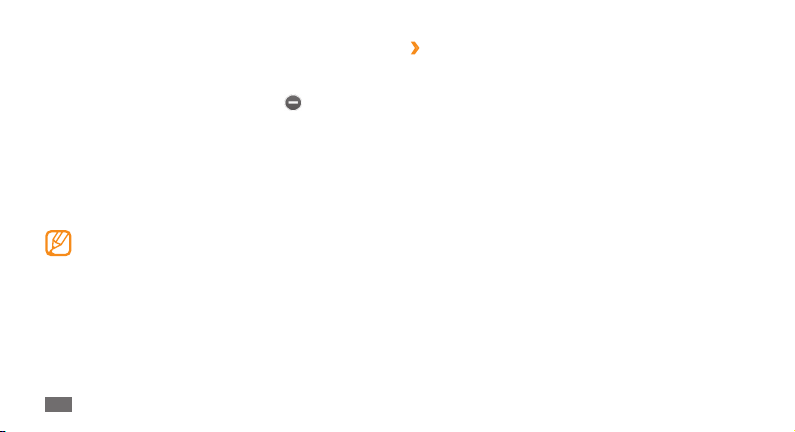
Controle as aplicações activas do seguinte modo:
2
Para alternar entre aplicações, seleccione um dos ícones •
das aplicações activas.
• .
Para fechar uma aplicação, seleccione
•
Para fechar todas as aplicações activas, seleccione
Term. tds aplic.
Utilizar os widgets
Os widgets são pequenas aplicações que disponibilizam no
seu ecrã Inactivo funções e informações importantes.
Alguns widgets ligam a serviços na Web. Ao utilizar •
um widget baseado na Web poderá ter custos
adicionais.
Os widgets disponíveis poderão variar consoante a
•
sua operadora ou a sua região.
Como começar
26
Abrir a barra de ferramentas widget
›
Para abrir a barra de ferramentas de widgets e aceder aos
widgets.
No modo Inactivo, seleccione
1
esquerda do ecrã para abrir a barra de ferramentas de
widgets.
Leia o Termo de Responsabilidade do widget e seleccione
2
Acei. (se concordar).
Desloque-se para a esquerda ou para a direita na barra
3
de ferramentas de widgets para localizar o widget que
pretende utilizar.
Adicionar o widget ao ecrã de inactividade.
4
Seleccione 5 Concl. na parte superior esquerda do ecrã
para fechar a barra de ferramentas de widgets.
Para voltar a colocar o widget na barra, toque sem solta-
6
lo, até que apareça uma moldura amarela, e arrate-o para
a barra de widgets.
Widget na parte superior

Pode organizar cada um dos painéis do ecrã Inactivo
com os seus widgets favoritos. Desloque-se para
a esquerda ou para a direita para um painel e, em
seguida, coloque os widgets onde quiser no ecrã. Para
deslocar um widget no ecrã de inactividade, toque
sem soltar no widget até que apareça a moldura
amarela e, em seguida, coloque o widget em qualquer
ponto do ecrã.
Gerir widgets baseados na Web
›
Pode seleccionar um perl de widget para ligar a serviços
Web e ver widgets transferidos.
No modo Inactivo, seleccione Denições
→
Widget.
→
Menu e widgets
Personalizar o seu telefone
Optimize o seu telemóvel ao personalizá-lo de acordo com as
suas preferências.
Adicionar novos painéis ao ecrã inactivo
›
Pode adicionar novos painéis ao ecrã inactivo para
organizar os widgets de acordo com as suas preferências e
necessidades.
No modo Inactivo, seleccione
1
esquerda do ecrã.
Rode o dispositivo para a vista horizontal.
2
Seleccione 3 para adicionar novos painéis ao ecrã
inactivo.
Pode adicionar um máximo de 10 painéis.
Seleccione para remover o painel do ecrã inactivo.
Rode o telefone no sentido dos ponteiros do relógio para
4
a vista vertical.
Seleccione
5
Concl. na parte superior esquerda do ecrã.
Widget na parte superior
Como começar
27
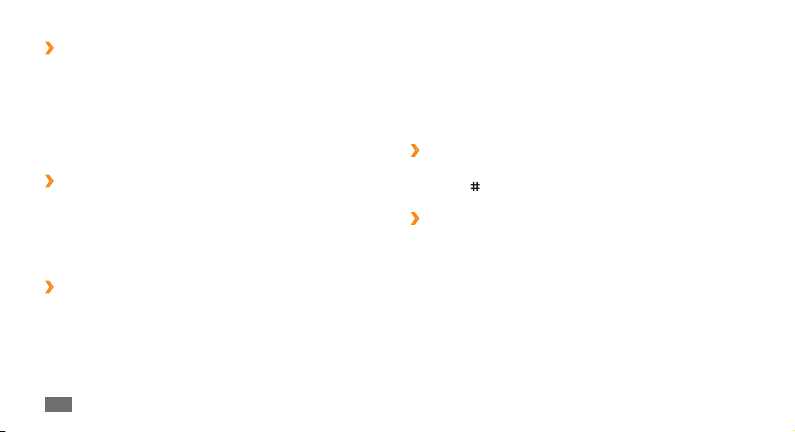
Denir a data e hora actuais
›
No modo Menu, seleccione 1 Denições → Data e hora.
Seleccione a opção do fuso horário e um fuso horário.
2
Introduza a hora e data actual e dena o formato a hora
3
e data.
Seleccione
4
Ajustar o volume do tom das teclas
›
No modo Inactivo, prima a tecla de Volume para cima ou
1
para baixo.
Pode ajustar o volume dos tom das teclas premindo a
2
tecla Volume ou arrastando a barra.
Ajustar a intensidade da vibração do ecrã
›
Voltar.
táctil
Pode ajustar a intensidade da reacção da vibração resultante
do toque no ecrã do telemóvel.
Como começar
28
No modo Menu, seleccione 1 Denições →Geral
.
Toque
Arraste a barra abaixo de 2 Reacção da vibração para
ajustar a intensidade da vibração.
Seleccione
3
Mudar para o perl silencioso
›
No modo Inactivo, seleccione Teclado e, em seguida, toque
sem soltar
Congurar um perl de som
›
Pode alterar os sons do seu telemóvel personalizando o perl
de som actual ou mudando para outro perl de som. Para
congurar um perl,
No modo Menu, seleccione
1
Seleccione o perl que está a ser utilizado.
2
Denir.
para silenciar ou ligar o som do telemóvel.
Denições → Pers de som.
→
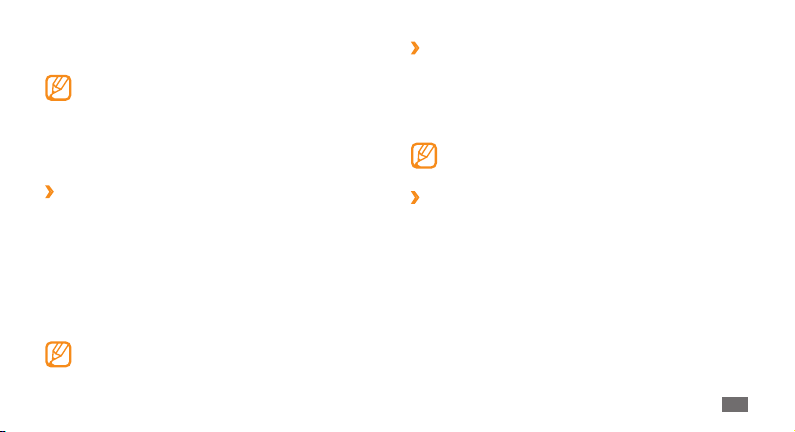
Personalize as opções de som para chamadas recebidas,
3
mensagens a receber e outros sons do telefone. ► p. 116
As opções de som disponíveis variam consoante o
perl seleccionado.
Seleccione 4 Denir.
Para mudar para outro perl, seleccione a caixa de vericação
junto do perl e, em seguida Denir.
Seleccionar uma imagem de fundo para o
›
ecrã Inactivo
No modo Menu, seleccione 1 Denições → Visor e luz →
Fundo.
Seleccione uma imagem.
2
Para seleccionar uma imagem da pasta de imagens,
seleccione a pasta.
Seleccione
3
Denir.
A Samsung não se responsabiliza por qualquer
utilização de imagens predenidas ou imagens de
fundo de ecrã fornecidas neste dispositivo.
Ajustar o nível de brilho do visor
›
No modo Menu, seleccione 1 Denições → Visor e luz.
Arraste a barra abaixo de
2
brilho.
Seleccione
3
Bloquear o telemóvel
›
Pode bloquear o telemóvel activando a palavra-passe do
telemóvel.
No modo Menu, seleccione
1
Seleccione
2
Introduza uma nova palavra-passe de 4 a 8 dígitos e
3
seleccione Concluído.
Volte a introduzir a nova palavra-passe e seleccione
4
Concluído.
Denir.
O nível de brilho do visor afecta a rapidez de consumo
da energia da bateria do telemóvel.
Bloqueio do telefone.
Brilho para ajustar o nível de
Denições → Segurança.
Como começar
29
